Όποιος έχει γίνει geek εδώ και λίγο καιρό γνωρίζει ήδη το μεγαλείο του μικροσκοπικού πίνακα ελέγχου εκκίνησης που γράφτηκε από τον θρυλικό Mike Lin, αλλά είμαι εδώ για να σας πω ότι εξακολουθεί να είναι εξίσου χρήσιμο σήμερα όπως και πριν από 8 χρόνια.
Σίγουρα, υπάρχει ένα βοηθητικό πρόγραμμα ενσωματωμένο στο Windows Defender που μπορεί να σας βοηθήσει να διαχειριστείτε τα στοιχεία εκκίνησης (απλώς πληκτρολογήστε ξεκίνα στο πλαίσιο αναζήτησης του πίνακα ελέγχου) και κάντε κλικ στο σύνδεσμο για "Διακοπή εκτέλεσης ενός προγράμματος κατά την εκκίνηση".
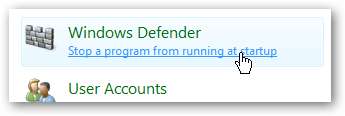
Η δυνατότητα Εξερεύνησης λογισμικού στο Windows Defender σάς επιτρέπει να επιλέξετε στοιχεία και, στη συνέχεια, να τα απενεργοποιήσετε αν το επιλέξετε, αν και θα χρειαστεί να κάνετε κλικ στο κουμπί "Εμφάνιση για όλους τους χρήστες" για να λειτουργήσει το μεγαλύτερο μέρος της λειτουργικότητας.
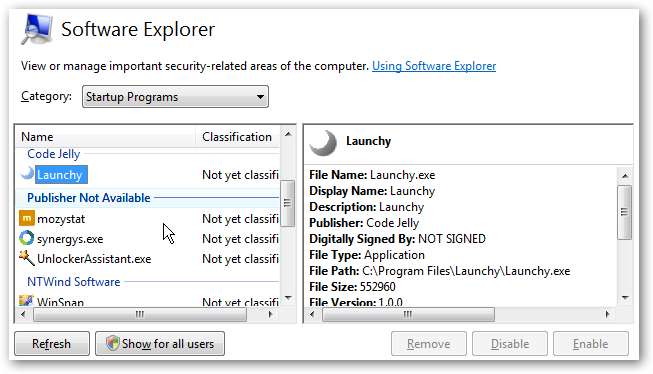
Ποιο είναι λοιπόν το πρόβλημα με την έκδοση του Windows Defender;
- Δεν μπορείτε να μεταβείτε στην Εξερεύνηση λογισμικού εάν δεν έχετε ενεργοποιημένο το Windows Defender. Εάν χρησιμοποιείτε άλλο εργαλείο κατά της υποκλοπής spyware, τότε αυτό πιθανότατα συμβαίνει.
- Χρειάζεται πάρα πολλά βήματα για να μεταβείτε στον Εξερεύνηση λογισμικού.
- Είναι μεγάλο και αδέξια.
Συγκρίνετε αυτό με τις απλές και εύχρηστες λειτουργίες στον πίνακα ελέγχου εκκίνησης από τον Mike Lin:
- Ένα μόνο εκτελέσιμο μόνο 76k.
- Εύκολη πρόσβαση - απλώς αποσυμπιέστε το όπου θέλετε και είναι διαθέσιμο. Έβαλα το δικό μου στη γραμμή γρήγορης εκκίνησης.
- Μπορείτε να δείτε σε ποιο τμήμα εκκίνησης έχουν προστεθεί τα στοιχεία
- Μπορείτε να αλλάξετε στοιχεία εκκίνησης μεταξύ κοινών και λογαριασμών χρηστών μόνο.
- Δεν απαιτείται μια κατοικημένη διαδικασία που επιβραδύνει τον υπολογιστή σας.
Για να απενεργοποιήσετε ένα στοιχείο, το μόνο που έχετε να κάνετε είναι να αποεπιλέξετε το πλαίσιο και αυτό το στοιχείο έχει πλέον φύγει. Μπορείτε να επαναφέρετε στοιχεία από την καρτέλα "Διαγραμμένα". (Δεν κλείνει την εκτέλεση εφαρμογών, θα πρέπει να το κάνετε μόνοι σας ή απλώς να κάνετε επανεκκίνηση)
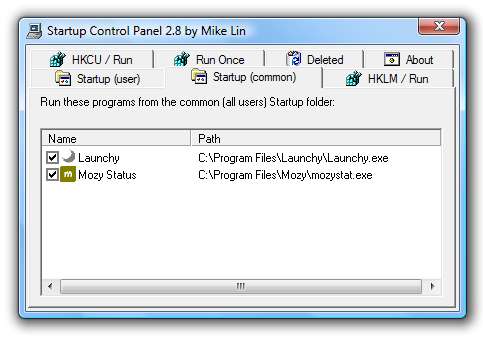
Το μόνο πρόβλημα στα Windows Vista είναι ότι πρέπει να εκτελέσετε το βοηθητικό πρόγραμμα ως διαχειριστής. Μπορείτε να το κάνετε κάθε φορά κάνοντας δεξί κλικ και επιλέγοντας Εκτέλεση ως διαχειριστής.
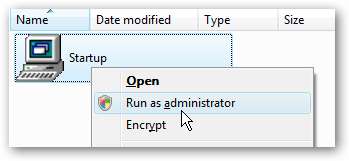
Εναλλακτικά, μπορείτε να το ρυθμίσετε να εκτελείται πάντα σε λειτουργία διαχειριστή κάνοντας δεξί κλικ, επιλέγοντας ιδιότητες και στη συνέχεια στην καρτέλα Συμβατότητα. Επιλέξτε το πλαίσιο "Εκτέλεση αυτού του προγράμματος ως διαχειριστής".
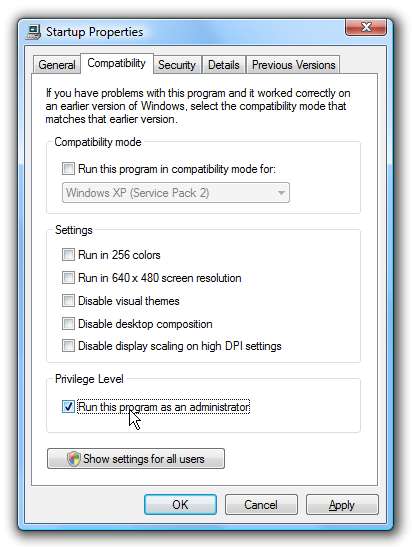
Θα παραμείνω στον αξιόπιστο πίνακα ελέγχου εκκίνησης.
Κατεβάστε το Startup Control Panel από το mlin.net (Και παρατηρήστε ότι έχει ένα κουμπί δωρεάς)







